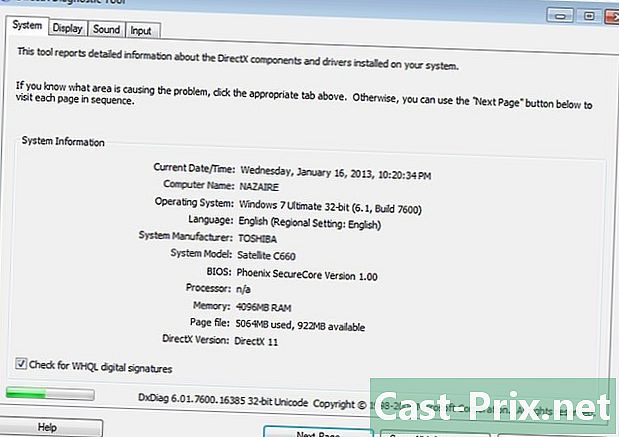హార్డ్ డ్రైవ్ నుండి విభజనలను ఎలా తొలగించాలి
రచయిత:
Randy Alexander
సృష్టి తేదీ:
25 ఏప్రిల్ 2021
నవీకరణ తేదీ:
26 జూన్ 2024

విషయము
ఈ వ్యాసంలో: WindowsMacReferences
మీరు మీ పాత కంప్యూటర్ను తిరిగి విక్రయించాలని యోచిస్తున్నట్లయితే, మీ హార్డ్డ్రైవ్ నుండి అన్ని విభజనలను తొలగించడం మంచి ఆలోచన కావచ్చు, తద్వారా ఇది స్టోర్ నుండి బయటకు వచ్చినప్పుడు దాని అసలు స్థితికి తిరిగి వస్తుంది. విభజనలను తొలగించడం అంటే మీరు ఇప్పటికే ఉన్న విభజనలను విలీనం చేస్తారని, తద్వారా అసలు హార్డ్ డిస్క్కు అనుగుణంగా ఒకటి మాత్రమే ఉంటుంది. విభజనలను తొలగించడం ద్వారా, విభజన చేయబడిన అసలు హార్డ్ డ్రైవ్కు మీరు దాని స్థలాన్ని తిరిగి ఇస్తారు. ఈ గైడ్ విండోస్ 7 లేదా అంతకంటే ఎక్కువ ఆపరేటింగ్ సిస్టమ్తో మాత్రమే పనిచేస్తుందని తెలుసుకోండి. మీకు పాత ఆపరేటింగ్ సిస్టమ్ ఉంటే, మీ హార్డ్ డ్రైవ్ను నిర్వహించడానికి మీరు బాహ్య సాఫ్ట్వేర్ను కొనుగోలు చేయాలి. మరోవైపు, Mac కోసం అన్ని ఆపరేటింగ్ సిస్టమ్లు ఈ ఆపరేషన్ చేయగలగాలి.
దశల్లో
విధానం 1 విండోస్
-

మీరు విభజనలో ఇంకా ఉంచాలనుకునే ఏదైనా డేటాను సేవ్ చేయండి. హార్డ్ డిస్క్ విభజనలను చెరిపివేయడానికి, మీరు మొత్తం డేటాను తొలగించాలి. ఈ అంశంపై మరింత నిర్దిష్ట సూచనల కోసం డేటాను ఎలా సేవ్ చేయాలనే దానిపై మా కథనాన్ని చూడండి. -

విండోస్ డిస్క్ మేనేజ్మెంట్ సాధనాన్ని తెరవండి. మీ విండోస్ కంప్యూటర్లో, మీరు ఇప్పటికే ఇన్స్టాల్ చేసిన ఈ సాధనాన్ని కనుగొంటారు. ఈ యుటిలిటీ మీకు అన్ని డ్రైవ్ల జాబితాను చూపుతుంది మరియు వాటిలో ప్రతి విభజనలను మీకు చూపుతుంది. ఈ రెండు పద్ధతుల్లో ఒకదాన్ని అనుసరించడం ద్వారా మీరు ఈ యుటిలిటీని ప్రారంభించవచ్చు:- కీని నొక్కండి ప్రారంభం, శోధన ఫీల్డ్లో "compmgmt.msc" అని వ్రాసి నొక్కండి ఎంట్రీ. "కంప్యూటర్ మేనేజ్మెంట్" విండో యొక్క ఎడమ వైపున ఉన్న ఎంపికలలో, "డిస్క్ మేనేజ్మెంట్" క్లిక్ చేయండి.
- బటన్ను నొక్కడం ద్వారా నేరుగా "డిస్క్ మేనేజ్మెంట్" యుటిలిటీని తెరవండి ప్రారంభం, "డిస్క్ మేనేజ్మెంట్" వ్రాసి నొక్కడం ద్వారా ఎంట్రీ. "డిస్క్ మేనేజ్మెంట్" విండో ప్రదర్శించబడాలి.
-

విభజనలోని మొత్తం డేటాను తొలగించండి. "డిస్క్ మేనేజ్మెంట్" విండోలో, మీరు డిస్క్ 0 తో ప్రారంభమయ్యే డిస్కుల జాబితాను చూడాలి. ప్రతి డిస్క్తో అనుబంధించబడిన డ్రైవ్లు అడ్డంగా సూచించబడతాయి.- మీరు తొలగించాలనుకుంటున్న విభజనపై కుడి-క్లిక్ చేసి, ఆపై మెను నుండి "వాల్యూమ్ను తొలగించు" ఎంచుకోండి. హార్డ్ డిస్క్ యొక్క అసలు పేరు కోసం చూడండి, మీరు దానిని విభజించినప్పుడు అది కలిగి ఉంది.ఈ ఆపరేషన్ ఈ విభజన నుండి మొత్తం డేటాను తొలగిస్తుంది, ఇది హార్డ్ డ్రైవ్ నుండి విభజనలను తొలగించే ఏకైక మార్గం.
- విండోస్ 7 మరియు విండోస్ విస్టా వినియోగదారుల కోసం: అదే విభజనపై కుడి క్లిక్ చేసి, "విభజనను తొలగించు" మెను నుండి ఎంచుకోండి.
- మీరు ఇప్పుడు విభజనను కేటాయించని ప్రదేశంగా చూడాలి. స్కోరు దాని పేరుకు పైన ఒక నల్ల పట్టీని కలిగి ఉండాలి, ఇతర విభజనలలో pur దా పట్టీ ఉండాలి.
- మీరు తొలగించాలనుకుంటున్న విభజనపై కుడి-క్లిక్ చేసి, ఆపై మెను నుండి "వాల్యూమ్ను తొలగించు" ఎంచుకోండి. హార్డ్ డిస్క్ యొక్క అసలు పేరు కోసం చూడండి, మీరు దానిని విభజించినప్పుడు అది కలిగి ఉంది.ఈ ఆపరేషన్ ఈ విభజన నుండి మొత్తం డేటాను తొలగిస్తుంది, ఇది హార్డ్ డ్రైవ్ నుండి విభజనలను తొలగించే ఏకైక మార్గం.
-

విభజన చేయబడిన హార్డ్ డిస్క్కు స్థలాన్ని కేటాయించండి. అసలు హార్డు డ్రైవుకు స్థలాన్ని కేటాయించడం విభజన నుండి స్థలాన్ని తీసివేసి, దానిని అసలు హార్డ్ డ్రైవ్కు పునరుద్ధరిస్తుంది. అసలు హార్డ్ డ్రైవ్, ఒక విధంగా, విభజనను గ్రహిస్తుంది. విభజన చేయబడిన హార్డ్ డ్రైవ్ను సి అని పిలిస్తే, సిపై కుడి క్లిక్ చేసి, మెనులోని "వాల్యూమ్ను విస్తరించండి" పై క్లిక్ చేయండి. -

డిస్క్ మేనేజ్మెంట్ విజార్డ్తో ఈ ఆపరేషన్ చేయండి. మీరు "వాల్యూమ్ను విస్తరించు" పై క్లిక్ చేసినప్పుడు విజర్డ్ స్వయంచాలకంగా ప్రదర్శించబడుతుంది.- క్లిక్ చేయండి క్రింది అసిస్టెంట్ దశలను దాటడానికి. క్లిక్ చేయండి ముగింపు ఎంపిక కనిపించినప్పుడు.
-

ఆపరేషన్ విజయవంతమైతే, మీరు ఇకపై జాబితాలోని విభజనను చూడకూడదు. మీ అసలు హార్డ్ డ్రైవ్ ఇకపై విభజించబడదు మరియు ఈ డ్రైవ్ కోసం అన్ని స్థలం అందుబాటులో ఉంటుంది.
విధానం 2 మాక్
-

మీరు విభజనలో ఇంకా ఉంచాలనుకునే ఏదైనా డేటాను సేవ్ చేయండి. హార్డ్ డిస్క్ విభజనలను చెరిపివేయడానికి, మీరు మొత్తం డేటాను తొలగించాలి. ఈ అంశంపై మరింత నిర్దిష్ట సూచనల కోసం డేటాను ఎలా సేవ్ చేయాలనే దానిపై మా కథనాన్ని చూడండి. -

డిస్క్ యుటిలిటీ సాధనాన్ని ప్రారంభించండి. ఈ సాధనం ఫైండర్ ద్వారా ఉంది, శోధన పట్టీలో "డిస్క్ యుటిలిటీ" అని వ్రాస్తుంది. -

మ్యాచింగ్ డ్రైవ్ను కనుగొని దానిపై క్లిక్ చేయండి. విండో యొక్క ఎడమ భాగంలో డ్రైవ్ల జాబితా ఉంది, ఇక్కడ మీరు విభజించబడిన మీ హార్డ్ డ్రైవ్ను కనుగొనాలి. మీరు అదనపు నిల్వ మాధ్యమాన్ని ఎప్పుడూ జోడించకపోతే, మీరు ఒక డ్రైవ్ మాత్రమే చూస్తారు. ప్రతి డ్రైవ్ క్రింద వేర్వేరు హార్డ్ డ్రైవ్లు సూచించబడతాయి, కాబట్టి మీరు తొలగించాలనుకుంటున్న హార్డ్ డ్రైవ్ను కలిగి ఉన్న డ్రైవ్ను కనుగొనండి.- మెయిన్ వంటి డ్రైవ్ క్రింద ఉన్న డ్రైవ్ను క్లిక్ చేయకుండా, డ్రైవ్ పేరును క్లిక్ చేయండి.
-

"విభజన" టాబ్ పై క్లిక్ చేయండి. ప్రధాన విభాగం విండో ఎగువన ఐదు ట్యాబ్లు కనిపించాలి. "విభజన" అని చెప్పే దానిపై క్లిక్ చేయండి: ఇది క్లియర్ మరియు RAID మధ్య ఉండాలి.- మీరు క్లిక్ చేసిన తర్వాత, ట్యాబ్ల క్రింద "విభజన సమాచారం" అని చెప్పే శీర్షికను మీరు చూడాలి.
-

విభజనను ఎంచుకోండి. "విభజన లేఅవుట్" శీర్షిక క్రింద, మీరు డిస్క్ యొక్క విభిన్న విభజనలను తెలుపు చతురస్రాకారంగా చూడాలి.- మీరు క్లిక్ చేసిన తర్వాత, తెలుపు చతురస్రం చుట్టూ నీలిరంగు అంచు ఉందో లేదో తనిఖీ చేయండి.
-

చతురస్రాల మధ్య చిన్న "మైనస్" గుర్తుపై క్లిక్ చేయండి. విండో ప్రదర్శించబడినప్పుడు మరియు ప్రాంప్ట్ చేయబడినప్పుడు, "తొలగించు" ఎంపికను ఎంచుకోండి.- మరోసారి, మీరు మీ అన్ని ముఖ్యమైన డేటాను బ్యాకప్ చేశారని జాగ్రత్తగా ఉండండి. ఈ ఆపరేషన్ విభజనలోని మొత్తం డేటాను తొలగిస్తుంది.
-

"ప్రిన్సిపాల్" అని పిలువబడే చతురస్రాన్ని విస్తరించండి. ఇప్పుడు పాత బూడిద (విభజన) ఉన్న ఖాళీ బూడిద స్థలం ఉండాలి. "మెయిన్" బాక్స్ యొక్క కుడి దిగువన ఉన్న మూడు పంక్తులపై క్లిక్ చేసి, బాక్స్ను క్రిందికి లాగండి. మీరు పెట్టెను లాగేటప్పుడు, "పరిమాణం" విలువ పెరుగుతున్నట్లు మీరు చూడాలి. -

విండో దిగువ కుడి వైపున "వర్తించు" క్లిక్ చేయండి. ప్రాంప్ట్ చేసినప్పుడు డ్రాప్-డౌన్ మెనులోని "విభజన" పై క్లిక్ చేయండి.- హార్డ్డ్రైవ్లో ఎంత డేటా ఉందో బట్టి ఈ దశ కొంత సమయం పడుతుంది. హార్డ్ డ్రైవ్ రీ ఫార్మాట్ చేయబడుతోంది, సమయం ఇవ్వండి.